code9907磁盘不足如何处理?详细步骤,看这篇就够了
磁盘空间不足可能导致系统运行缓慢、应用程序崩溃,甚至无法正常启动。如果你遇到了code9907磁盘不足的错误,本文将为你提供解决方案。
演示环境:荣耀MagicBook 16 Pro,Windows 11
1. 清理临时文件和缓存
Windows系统:使用磁盘清理工具。在文件资源管理器中,右键点击磁盘,选择“属性” -> “磁盘清理”选项。勾选需要清理的项目,点击“确定”即可。
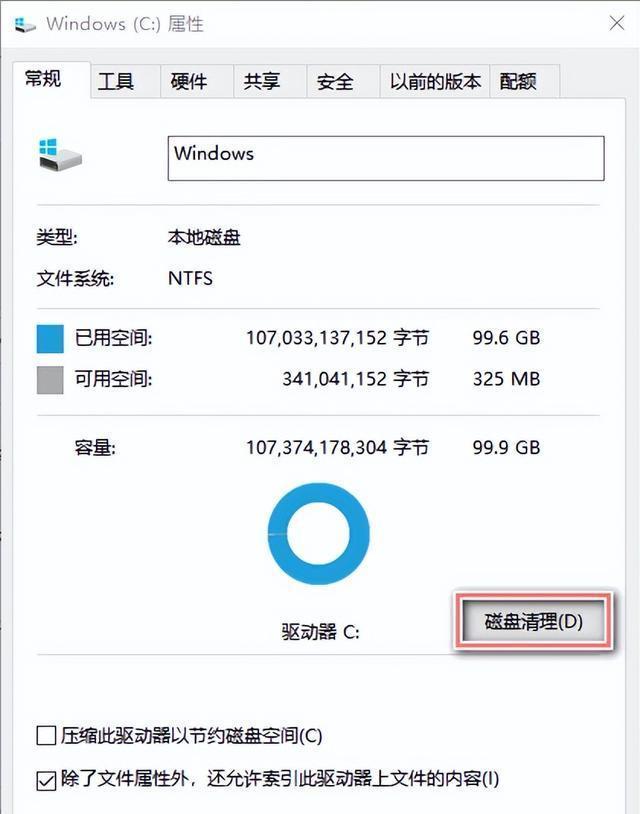
Mac系统:打开Finder,选择“前往” -> “实用工具” -> “终端”。在终端中输入sudo periodic daily weekly monthly命令,清理系统缓存。
2. 删除不需要的大文件
Windows系统: 使用磁盘分析工具,如TreeSize或WinDirStat,找到占用大量空间的文件或文件夹,并酌情删除。
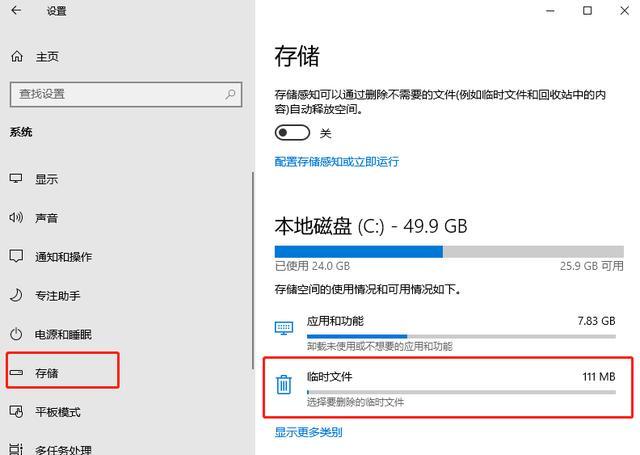
Mac系统: 打开Finder,使用“显示状态栏”功能,显示文件夹大小。定位大文件,删除不再需要的文件。
3. 移动文件到外部存储设备
使用外部硬盘或USB驱动器: 将大文件、照片、视频等数据复制到外部存储设备,以释放主磁盘空间。
4. 卸载不必要的程序
Windows系统:在“控制面板” -> “程序” -> “卸载程序”中,选择并卸载不必要的程序。
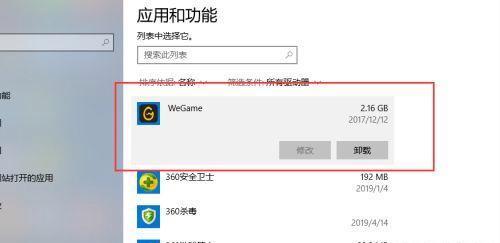
Mac系统:在“应用程序”文件夹中拖动不再需要的应用程序到废纸篓并清空。
5. 压缩或归档文件
Windows系统: 使用压缩工具如WinRAR或7-Zip,选择文件并压缩。
Mac系统: Finder中右键点击文件或文件夹,选择“压缩”来创建.zip文件。
6. 删除系统备份
Mac系统: 打开“系统偏好设置” -> “Time Machine”,在弹出的窗口中选择“选定磁盘”,然后点击“移除备份磁盘”来删除不再需要的备份。
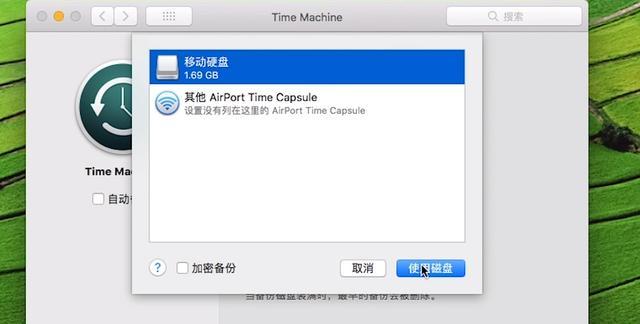
7. 扩展磁盘容量
Windows系统:添加新的硬盘或SSD,并将其配置为主要存储设备。
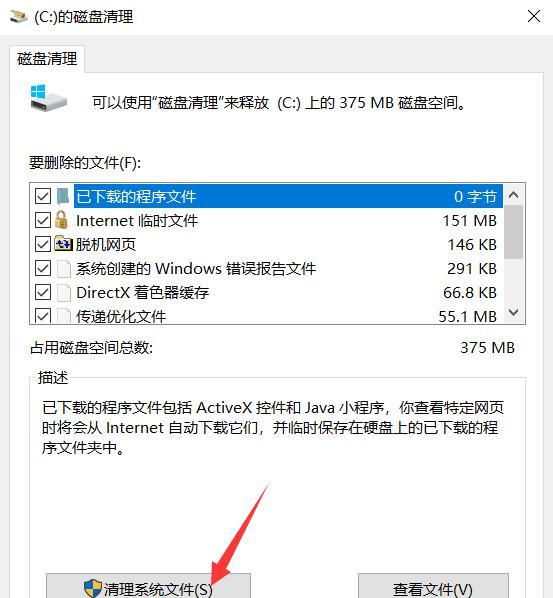
Mac系统:如果是台式机,添加新的硬盘或SSD。对于笔记本电脑,考虑使用外部存储设备。
8. 使用磁盘清理工具
Windows系统: 使用CCleaner等第三方工具,或者使用Windows自带的“磁盘清理”工具。
Mac系统: 使用CleanMyMac等专业的清理工具,或者在App Store中找到其他可用的磁盘清理应用。
9. 检查磁盘健康状态
Windows系统:使用自带的“磁盘检查”工具或第三方工具如CrystalDiskInfo。
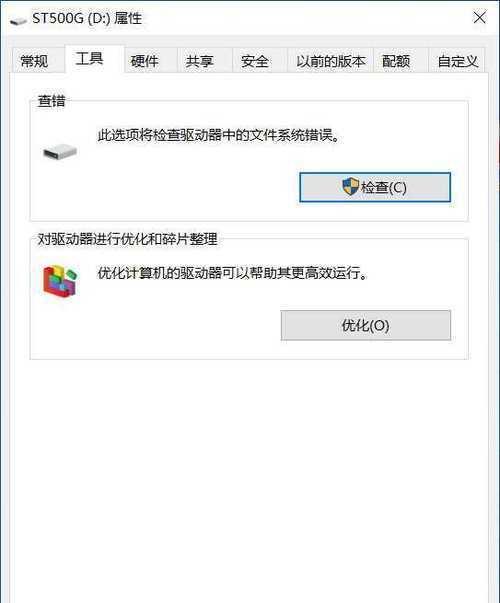
Mac系统:使用“磁盘工具”来检查磁盘的健康状态。
总结
code9907磁盘不足是一个常见但可以通过多种方法解决的问题。通过清理临时文件、删除不需要的大文件、移动文件到外部存储设备等方法,你可以有效地释放磁盘空间。如果问题依然存在,考虑扩展磁盘容量或使用专业的磁盘清理工具。请根据你的系统和具体情况选择适合的方法,确保你的计算机能够正常运行。
上一篇:
Windows系统关机后自动重启00
:00
后结束






 一分钟预约、五分钟响应、低至30分钟上门
一分钟预约、五分钟响应、低至30分钟上门




